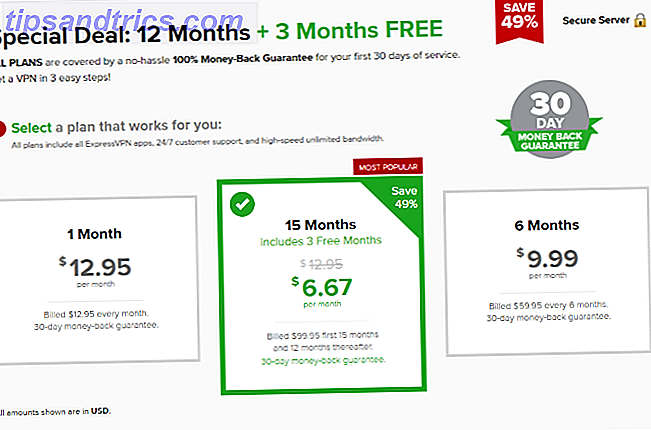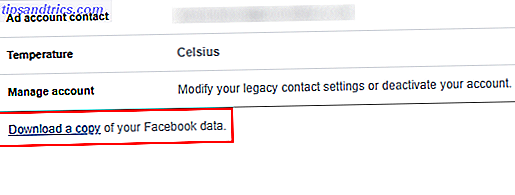L'aggiornamento dell'hardware del PC è eccitante, ma non privo di problemi. Uno dei più gravi riguarda l'installazione di Windows. Probabilmente vorrai utilizzare i dati di un'installazione esistente, ma farlo potrebbe essere difficile se cambi computer o esegui un aggiornamento serio (come la sostituzione della scheda madre). Ecco tre modi in cui puoi spostare l'installazione di Windows esistente - e i pro e i contro di ciascuno.
Spostando il disco rigido
Il modo più semplice per spostare un'installazione di Windows è spostare il disco rigido su cui è installato. È possibile riutilizzare un'unità quando si esegue un aggiornamento principale o spostarlo su un nuovo computer. L'unità verrà rilevata e utilizzata per l'avvio fino a quando viene impostata come unità di avvio nel BIOS. Spiegazione del BIOS: Ordine di avvio, Memoria video, Salvataggio, Reimposta e impostazioni predefinite ottimali Il BIOS ha spiegato: Ordine di avvio, Memoria video, Salvataggio, Reimpostazioni & Ottimali impostazioni predefinite Il BIOS del computer (sistema di input / output di base) è il software di basso livello che viene avviato all'avvio del computer. Esegue un POST (power-on self test), inizializza l'hardware del computer e passa il controllo all'avvio ... Per saperne di più. La scelta di questo percorso rende i dati di conservazione molto semplici. Non sono necessari strumenti speciali, software o hardware.
Ci sono alcuni aspetti negativi, tuttavia. La tua installazione Windows esistente includerà driver compatibili con qualsiasi hardware al quale era originariamente connesso. Il sistema operativo tenterà di rilevare il nuovo hardware e installare i driver compatibili all'avvio, ma potrebbe non riuscire, e in caso contrario potrebbe non essere possibile avviare Windows. Ciò significa che devi andare in modalità provvisoria Come avviare la modalità provvisoria in Windows 8 Come avviare la modalità provvisoria in Windows 8 In modalità provvisoria, puoi risolvere e risolvere i problemi di Windows. Quando si accede alla modalità provvisoria, Windows carica un ambiente minimo che garantisce un sistema stabile. Leggi di più e sostituisci manualmente i driver fino a quando Windows non sta funzionando di nuovo, un processo che può diventare estremamente noioso.
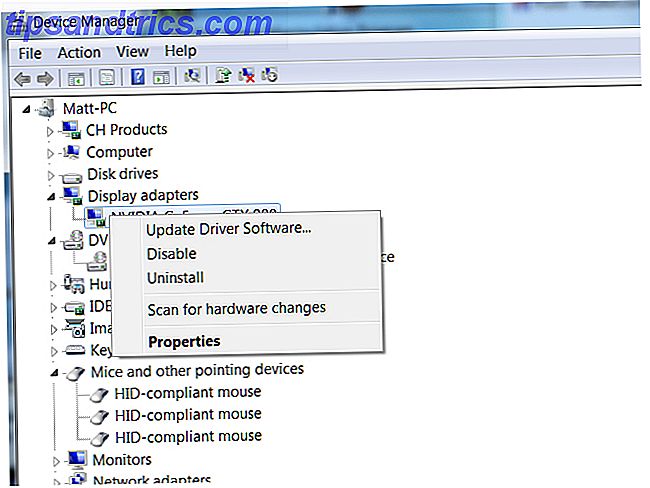
Questa è la strada da seguire con un aggiornamento minore . Tutto ciò che è meno drammatico della sostituzione della scheda madre dovrebbe essere gestibile reinstallando i driver. Se si sostituisce la scheda video, ad esempio, Windows ripristinerà i driver VGA predefiniti finché non si disinstallano i vecchi driver e si installa il nuovo software corretto.
Raccomando di avere tutti i driver hardware necessari per l'installazione da una chiavetta USB prima di spostare l'unità. Ciò significa che i driver per tutto ciò che stai aggiornando; adattatori di rete, schede video, unità ottiche, i lavori. Avere anche il supporto di avvio di Windows può essere utile, perché a volte è possibile installare driver predefiniti. Trova il tuo disco di installazione di Windows o, se non ne hai uno, crea un'unità USB avviabile Come installare Windows 8 da una chiavetta USB Come installare Windows 8 da una chiavetta USB Se stai cercando di installare Windows 8 e il tuo computer non ha un lettore DVD, non sei solo. Che tu abbia un DVD di Windows 8 o un file ISO di Windows 8 scaricato da Microsoft, ... Ulteriori informazioni.
Clonazione del disco
La clonazione di un disco rigido crea un duplicato esatto dei contenuti originali. Assolutamente tutto sull'originale sarà disponibile sul duplicato. Anche se solitamente utilizzato per backup critici, la clonazione viene talvolta utilizzata per migrare tra i computer. Avrai ancora i dati sulla vecchia unità, quindi non importa cosa succede durante l'aggiornamento non sei mai a rischio di perdere dati.
Scegliere di clonare significa anche poter sfruttare un hard disk più recente e più veloce invece di attaccare con l'unità di installazione di Windows originale, che potrebbe essere obsoleta. Aggiornamento da un disco rigido meccanico a un'unità a stato solido Samsung 830 Solid State Drive (SSD) 512 GB Recensione e Giveaway Samsung 830 Solid State Drive (SSD) 512 GB Revisione e Giveaway Ora stiamo rivedendo una delle voci più note nel mercato dei drive a stato solido - il Samsung 830 SSD (serie MZ-7PC512N / AM 2, 5 "SATA III MLC). E non stiamo semplicemente rivedendo nessuna versione piccola ed economica .... Leggi di più, per esempio, è un importante aggiornamento delle prestazioni: sarebbe stupido aggiornarlo mentre si attaccava con un disco da 5.400 RPM di cinque anni fa.

Questo metodo condivide gli aspetti negativi del semplice spostamento di un disco rigido perché è ciò che stai facendo in modo efficace. Tutti i dati del driver nell'installazione originale di Windows saranno uguali e non saranno validi se si sostituisce la scheda madre o si passa a un altro PC. Tuttavia, la clonazione è la soluzione perfetta se desideri semplicemente aggiornare il tuo disco rigido.
L'effettivo processo di clonazione può essere un po 'intimidatorio. Avrai bisogno di un software speciale e il processo di clonazione può richiedere diverse ore se l'unità è grande. E ricorda: non puoi clonare su un'unità più piccola di quella da cui stai clonando. Scopri la nostra guida alla clonazione del disco rigido Come clonare il disco rigido Come clonare il disco rigido Copia l'intero disco rigido su un altro. Si chiama clonazione, ed è un processo importante se si desidera sostituire o aggiornare il disco rigido primario del computer. La clonazione non è la stessa ... Leggi di più per tutti i dettagli.
Spostare le impostazioni di Windows
La terza opzione di migrazione consiste nell'esportare le impostazioni di Windows in una nuova installazione di Windows. Gli utenti che eseguono l'aggiornamento a un nuovo rig invece di cambiare i componenti troveranno questa soluzione rapida e semplice.
Microsoft ha il proprio software, Windows Easy Transfer, progettato specificamente per il trasferimento delle impostazioni. È disponibile per il download gratuito dal sito Web Microsoft per Vista e Windows XP. Windows 7 e Windows 8 vengono forniti con l'utilità per impostazione predefinita. Ecco cosa trasferirà lo strumento.
- Per impostazione predefinita, il contenuto delle cartelle Documenti, Musica, Immagini e Documenti condivisi. Lo strumento ti consente di selezionare ulteriori file e cartelle, se lo desideri.
- Impostazioni e-mail, contatti e messaggi (da Outlook o Windows Mail)
- Impostazioni del programma (ma non programmi)
- Account utente e impostazioni
- Impostazioni Internet e segnalibri da Internet Explorer
È possibile trasferire direttamente da un computer a un altro con un cavo Windows Easy Transfer. Questi sono $ 20 a $ 30, tuttavia, che è un po 'troppo dato la loro funzione. La possibilità di trasferire su una rete o un'unità esterna sarà più attraente per la maggior parte degli utenti.

Windows Easy Transfer funziona bene su Windows XP, Vista, Windows 7 e Windows 8. Con Windows 8.1, tuttavia, Microsoft ha limitato l'importazione di Easy Transfer a Windows 7, Windows 8 e Windows RT. Easy Transfer non esporta le impostazioni da un computer Windows 8.1. Infine, questo strumento non può migrare tra installazioni Windows a 32-bit e 64-bit.
Un'alternativa allo strumento di Microsoft è un'utilità di terze parti chiamata PCMover. Questo software può trasferire un'ampia gamma di dati, inclusi programmi, da una vecchia installazione di Windows a una nuova. È possibile trasferire da Windows XP a Windows 8.1 (o qualsiasi altra cosa nel mezzo), ma dovrai pagare $ 39, 95 per la versione home.
Chiunque usi ancora Windows XP può prendere il programma gratuitamente. Microsoft offre una versione gratuita di PCMover agli utenti di Windows XP che desiderano trasferire a Windows 7, 8 o 8.1 5 Strumenti Per migrare i dati da Windows XP 5 Strumenti Per migrare i dati da Windows XP Stai cercando dei modi semplici per migrare i tuoi dati personali da Windows XP a un sistema operativo moderno? È passato molto tempo per l'aggiornamento da Windows XP e abbiamo coperto. Leggi di più . La versione gratuita è simile all'edizione Home, ma può spostare solo i file, non il software.
Non dimenticare il tuo codice di licenza

Ora sai tre modi per spostare un'installazione di Windows, ma c'è ancora una cosa a cui devi pensare. La tua chiave di licenza. Se si sostituisce una scheda madre o si sposta un disco rigido tra i computer, Windows è quasi certo di rilevare la modifica della configurazione hardware e contrassegnare l'installazione come non valida. Ciò significa che dovrai reinserire la chiave. Consulta la nostra guida alla ricerca delle chiavi di licenza Come ottenere un nuovo computer o reinstallare Windows? Creare un elenco dei codici di licenza Ottenere un nuovo computer o reinstallare Windows? Crea un elenco delle chiavi di licenza Immagina di aver reinstallato Windows e scoperto a metà strada che mancano le chiavi di licenza ad alcuni dei tuoi programmi. Salva te stesso un mal di testa e mantenere un elenco delle chiavi del prodotto per le emergenze. Leggi di più per ulteriori informazioni.
Conclusione
Spostare un'installazione di Windows spesso non è così facile come si potrebbe pensare. I conflitti tra i driver possono causare problemi e rendere il processo più lungo di quello che la maggior parte degli utenti auspica. Tuttavia, è un problema conquistabile e spesso preferibile reinstallare Windows da zero.
Come trasferisci l'installazione o le impostazioni di Windows sul nuovo hardware? Dì la tua nei commenti!
Credito immagine: Shutterstock / Edyta Pawlowska, Shutterstock / DeiMosz